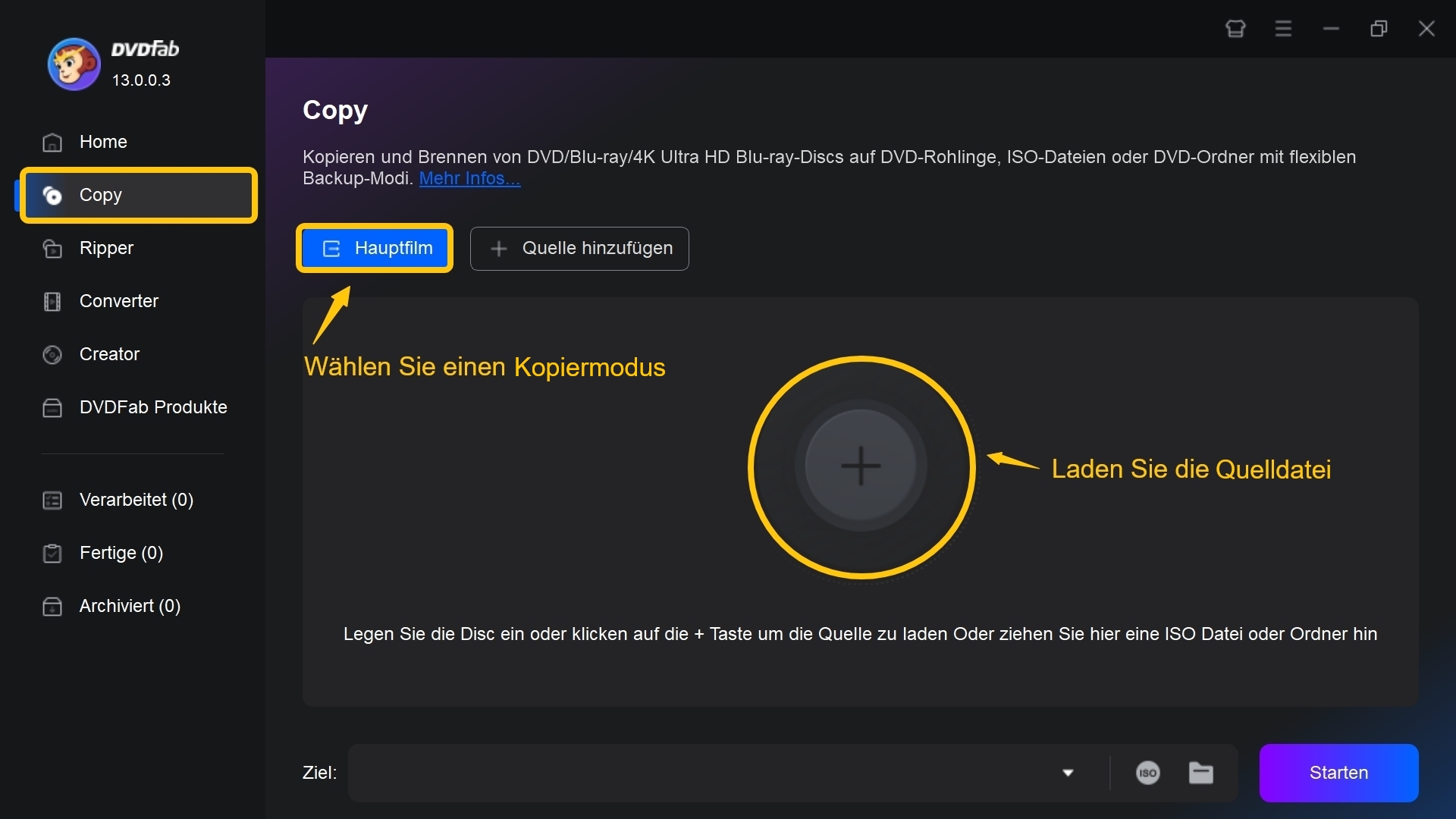So funktioniert das 3D-Blu-ray Kopieren mit DVDFab – Leitfaden 2025
Zusammenfassung: 3D-Blu-rays faszinieren mit beeindruckender Bildtiefe – doch ihre Discs sind empfindlich, und kompatible Player werden seltener. Wer seine Sammlung langfristig sichern oder unterwegs ansehen möchte, kann seine 3D Blu-rays mit DVDFab kopieren und rippen. Die Software verarbeitet 3D-Strukturen präzise, erhält die volle Tiefenwirkung und bietet flexible Ausgabeformate wie MKV oder MP4. Dieser Leitfaden zeigt Schritt für Schritt, wie das 3D Blu-ray Rippen in der Praxis funktioniert – einfach, sicher und ohne Qualitätsverlust.
Inhaltsverzeichnis
Ich habe vor ein paar Jahren angefangen, meine 3D-Blu-ray-Sammlung zu digitalisieren – anfangs mit kostenlosen Tools. Das Ergebnis: ruckelnde Videos, fehlende Untertitel und manchmal gar kein 3D-Effekt mehr. In Foren liest man ähnliche Geschichten: Viele Programme scheitern beim 3D Blu-ray Rippen, weil sie den speziellen MVC-Codec nicht richtig verarbeiten oder am Kopierschutz hängen bleiben.
Technisch gesehen ist das verständlich: Eine 3D-Blu-ray enthält zwei synchronisierte Bildspuren – eine pro Auge – und nutzt den Multiview Video Coding (MVC)-Standard, um den räumlichen Effekt zu erzeugen. Nur wenige Programme können diese Struktur sauber lesen und in moderne Formate übertragen. Nach mehreren Versuchen bin ich schließlich bei DVDFab gelandet. Das Programm schafft es, 3D-Discs sowohl zu kopieren als auch zu rippen, ohne dass Details oder Tiefenwirkung verloren gehen. Für mich war das die erste Lösung, die wirklich funktionierte – stabil, sauber und kompatibel mit heutigen Playern.
Hinweis: Je nach Land ist das Umgehen wirksamer Kopierschutzmechanismen rechtlich eingeschränkt. Prüfen Sie die Gesetze an Ihrem Wohnort und handeln Sie entsprechend.
3D-Blu-rays rippen mit DVDFab Blu-ray Ripper
Der DVDFab Blu-ray Ripper ist für mich das Werkzeug, das am besten mit den Eigenheiten von 3D-Discs umgeht. Viele Programme behaupten, 3D zu unterstützen, liefern aber am Ende nur ein 2D-Video. DVDFab erkennt dagegen die MVC-Struktur automatisch und bietet direkt passende 3D-Profile an.
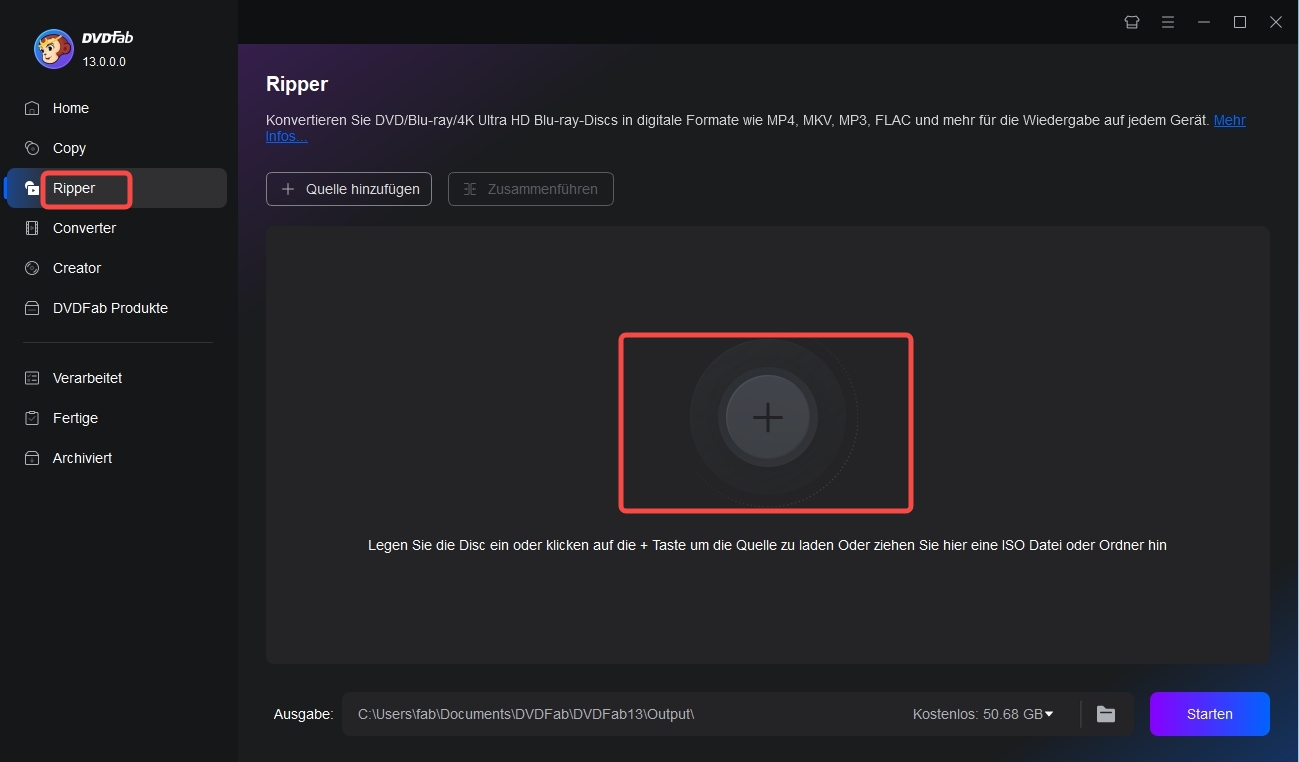
Besonders interessant ist die Möglichkeit, zwischen zwei Varianten zu wählen:
- MVC Passthrough: behält den vollen 3D-Effekt, speichert aber riesige Dateien – ideal für Heimkinos oder Archivierung.
- SBS oder TAB: konvertiert die 3D-Spuren platzsparend in ein Format, das fast jeder Fernseher oder Beamer versteht. Dabei bleibt die Tiefenwirkung weitgehend erhalten, auch wenn minimale Unterschiede zu erkennen sind, wenn man genau hinsieht.
Ich verwende meist HEVC/H.265, weil dieser Codec bei gleicher Qualität deutlich weniger Speicher benötigt. Für actionreiche Filme stelle ich die Bitrate auf etwa 14–16 Mbps, bei ruhigeren Szenen reichen 8–10 Mbps völlig aus. Tonspuren wie DTS-HD MA oder TrueHD kann man im MKV-Container erhalten, für Streaming oder mobile Wiedergabe wähle ich AAC 5.1. Und DVDFab erkennt automatisch den Haupttitel und die passenden Kapitel. Ich muss nur noch die gewünschten Sprachen und Untertitel ankreuzen. Danach läuft die Konvertierung im Hintergrund, während man nebenbei etwas anderes erledigt. Das Ergebnis: eine saubere MKV- oder MP4-Datei, die auf meinem Smart-TV und Beamer sofort in echtem 3D läuft – keine Artefakte, keine Desynchronisation.
Bonus:
*Jetzt bietet DVDFab auf https://dvdfab.at/dvdfab-promotion.htm Sonderangebote an. Beeilung! Nicht verpassen!
Schritt für Schritt erklärt
Bei 3D-Blu-rays hilft eine klare Reihenfolge – sonst verliert man schnell den 3D-Effekt.
Schritt 1: 3D-Blu-ray einlegen und Modul auswählen
Legen Sie die 3D-Blu-ray ins Laufwerk ein – oder laden Sie eine ISO-Datei, falls Sie schon ein Backup haben. Das Programm erkennt automatisch die Hauptdatei, Tonspuren und Untertitel. Prüfen Sie kurz, ob alles stimmt (z. B. richtige Sprache oder Untertitel).
💡Tipp: Wenn Sie lieber eine komplette 1:1-Kopie behalten möchten, können Sie im oberen Bereich einfach auf „Copy“ wechseln. Die Abläufe sind fast identisch.
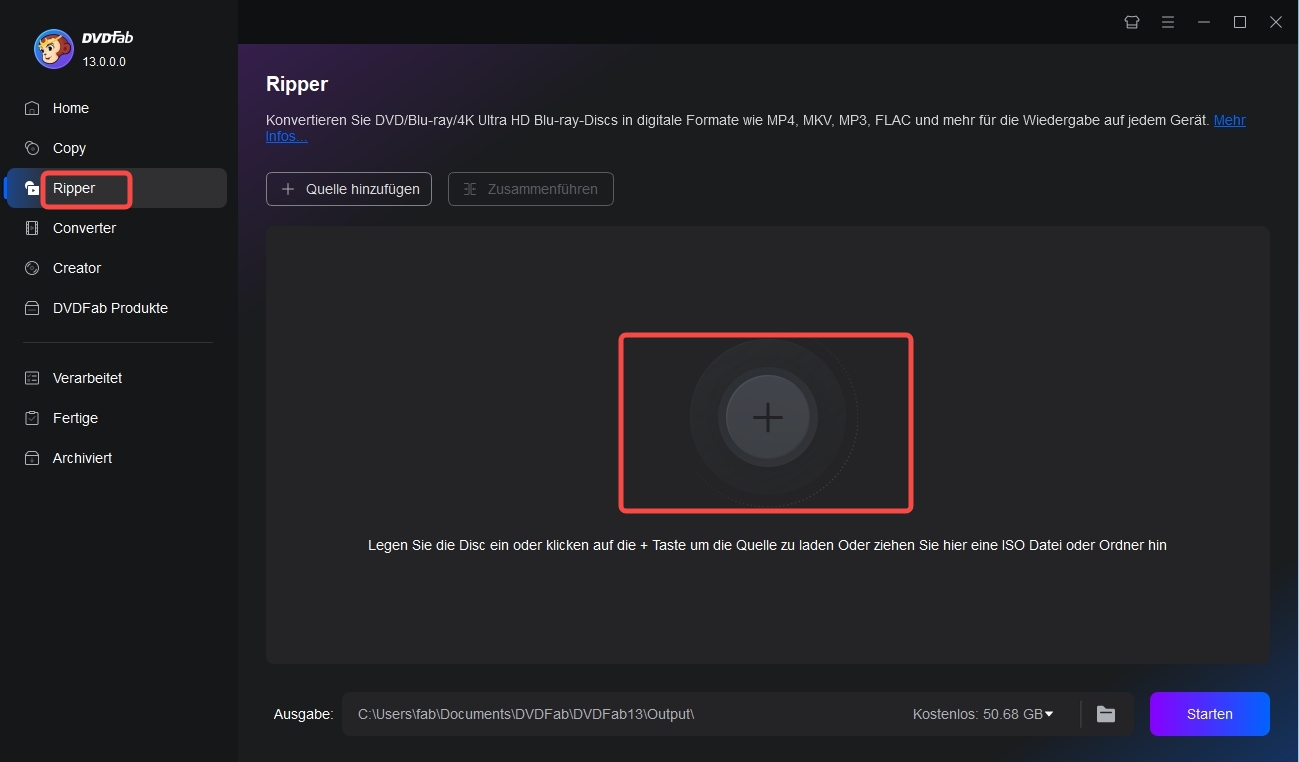
*Jetzt können Sie das Produkt vor dem Kauf kostenlos testen. Alle Funktionen sind ohne Beschränkung verfügbar. Führen Sie jetzt den DVDFab Download und losgehen!
Schritt 2: Das richtige 3D-Profil wählen
Nun wählen Sie, in welchem Format Sie den Film sichern wollen.
- Für maximale Qualität und den originalen 3D-Effekt: MKV 3D (MVC Passthrough)
- Für kompaktere Dateien, die auf fast allen Geräten laufen: SBS (Side-by-Side) oder TAB (Top-and-Bottom)
Die Option finden Sie im Profilmenü oben links. Ich persönlich wähle meist H.265/HEVC, weil es die beste Balance zwischen Qualität und Dateigröße bietet. MKV ist auch gut.
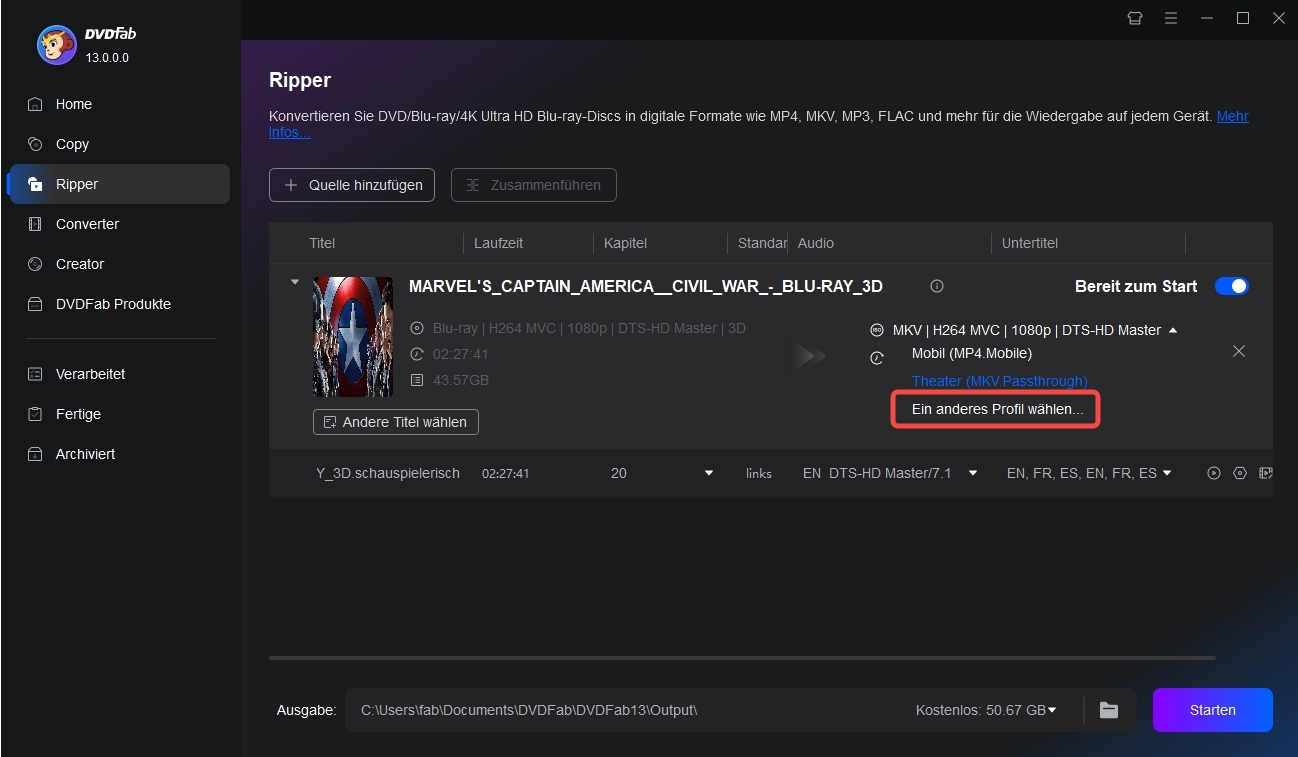
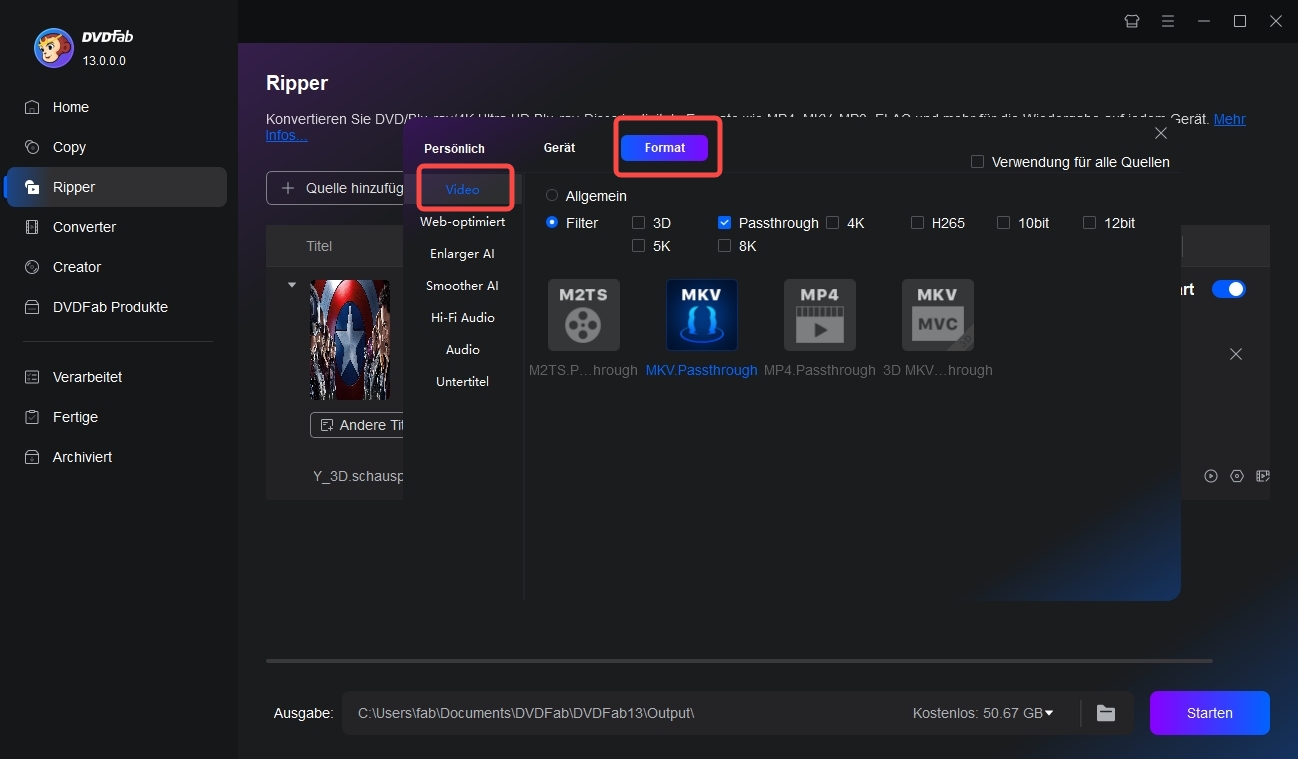
Schritt 3: Audio und Untertitel anpassen
DVDFab listet alle verfügbaren Tonspuren und Untertitel auf. Für Heimkino-Setups lohnt sich das Beibehalten von DTS-HD MA oder TrueHD. Wenn Sie Speicher sparen möchten, können Sie zu AAC 5.1 konvertieren. Untertitel können Sie als PGS (im MKV-Container) behalten oder in Textform umwandeln.
💡 Tipp: Entfernen Sie unnötige Sprachen – das spart Platz und macht die Datei übersichtlicher.
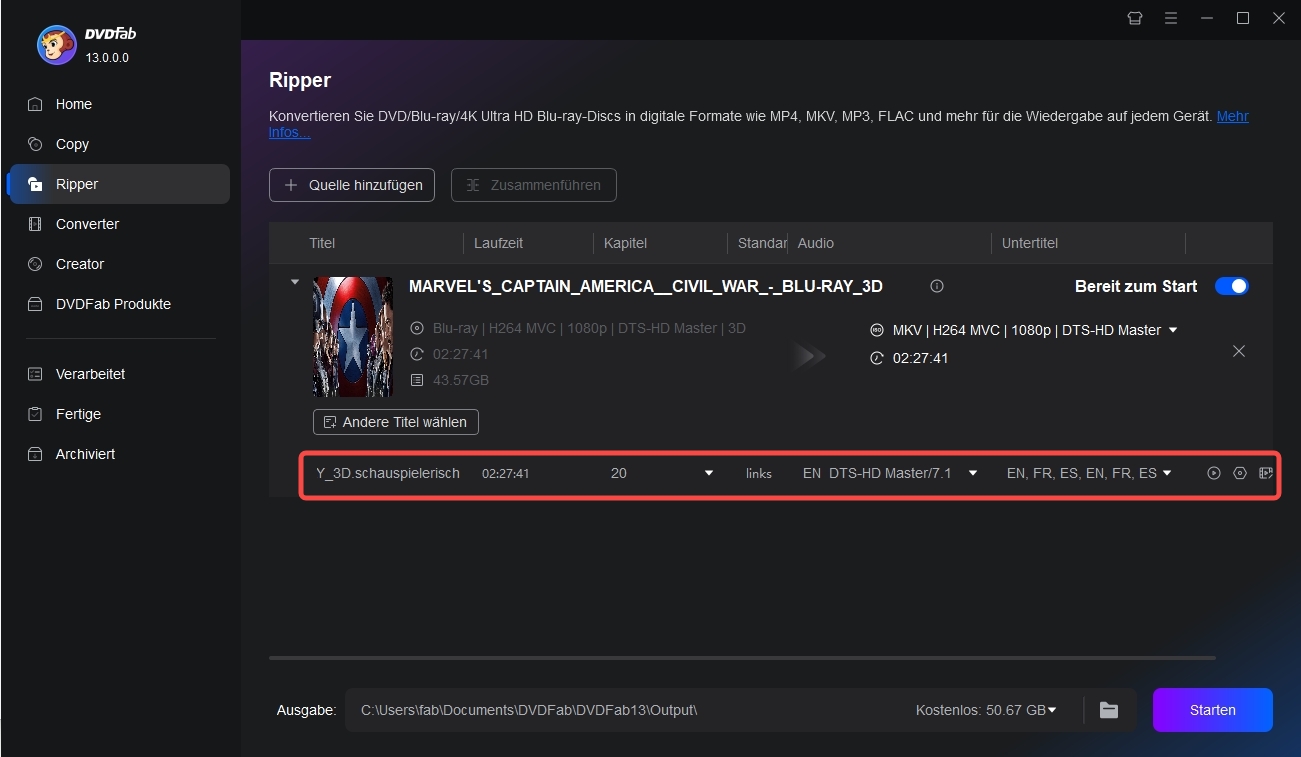
Schritt 4: Videoeinstellungen optimieren
In den Erweiterten Einstellungen können Sie Feinschliff vornehmen: Auflösung, Bitrate, Codec, Framerate.
Wenn Sie einen 4K-fähigen Player oder Beamer haben, aktivieren Sie HEVC (H.265) für bessere Effizienz.
Ich teste gern ein kurzes Kapitel (1–2 Minuten), um sicherzugehen, dass das 3D-Flag korrekt gesetzt ist – so spart man sich stundenlange Fehlversuche.
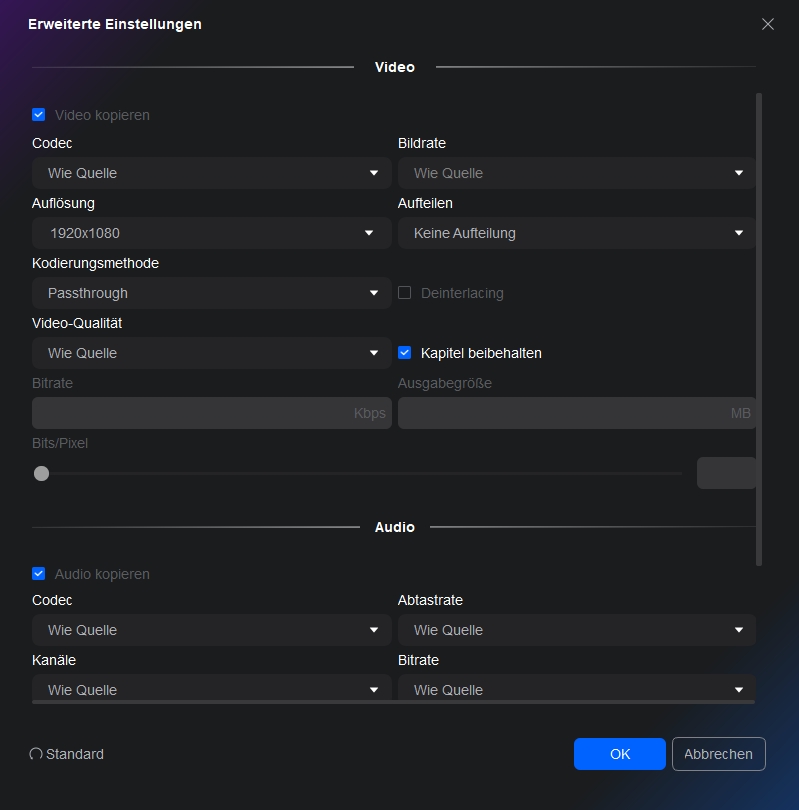
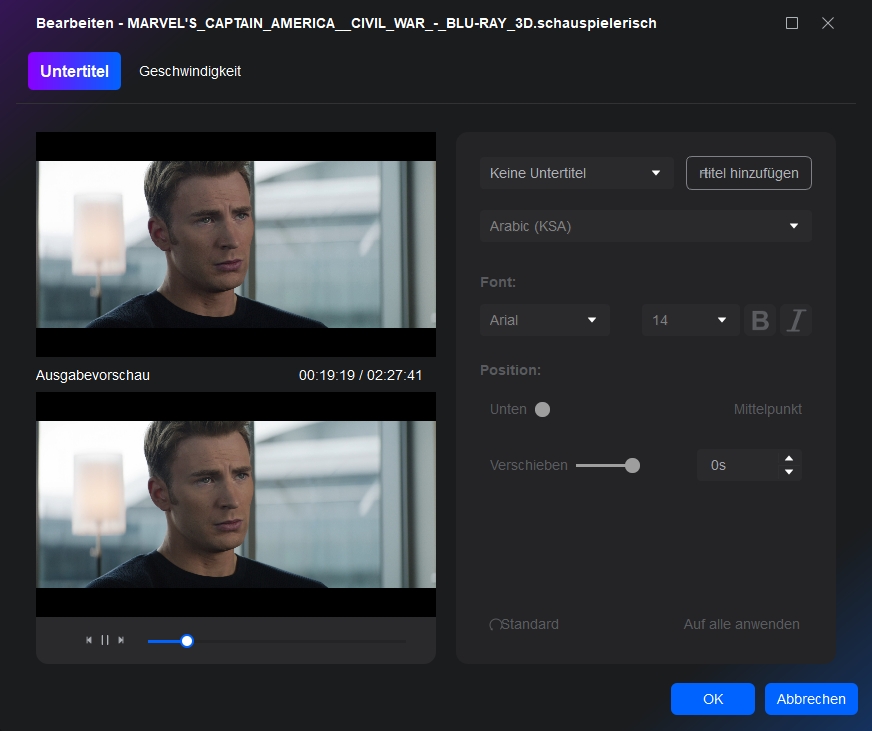
Schritt 5: Zielordner festlegen und Rippen starten
Klicken Sie unten auf das Ordnersymbol und wählen Sie, wo die Datei gespeichert werden soll – etwa NAS, externe SSD oder direkt auf dem PC. Dann einfach auf „Start“ klicken. DVDFab beginnt mit dem Rippen und zeigt Fortschritt, Geschwindigkeit und verbleibende Zeit an. Je nach Filmlänge dauert es meist 20 – 40 Minuten, bei GPU-Beschleunigung oft noch schneller.
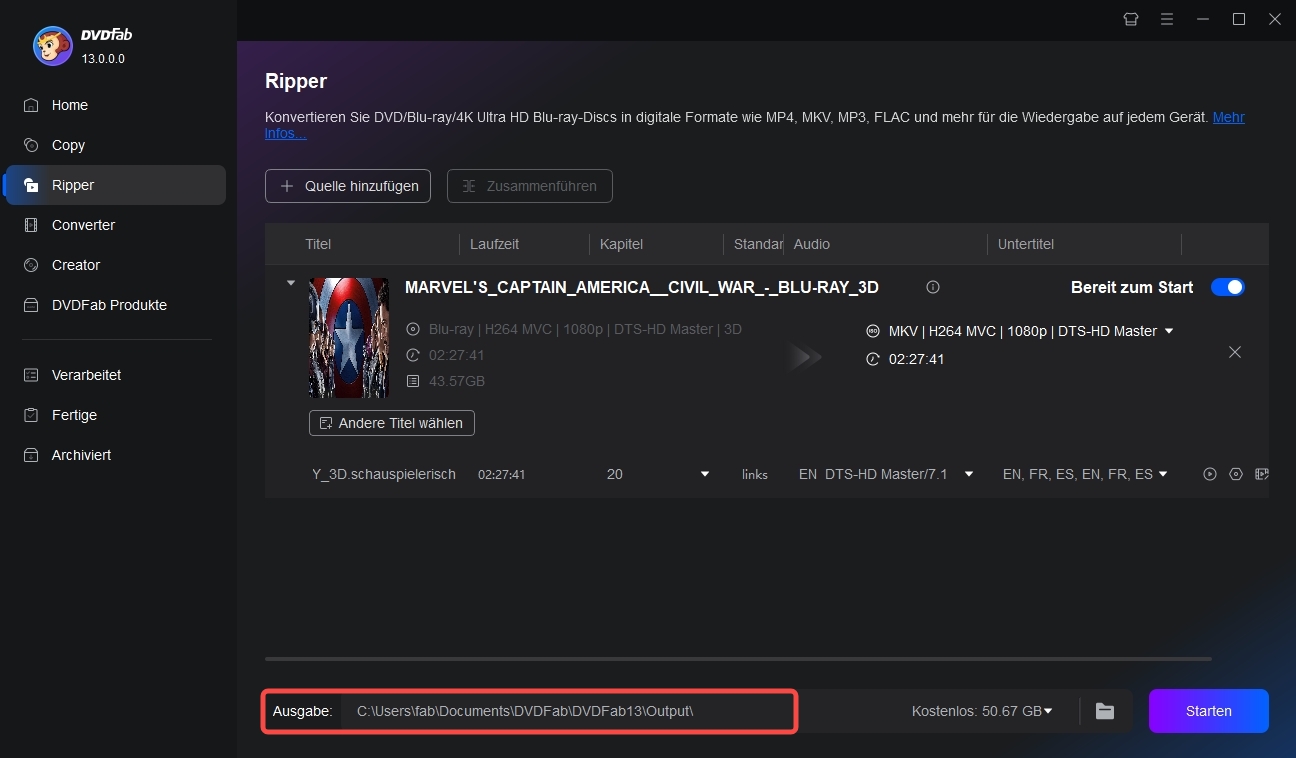
Nach Abschluss liegt Ihr Film als 3D-Datei vor – wahlweise im MVC-Originalformat oder in platzsparender SBS-Version. Diese Datei können Sie direkt auf dem Smart-TV, Beamer, PC oder über Plex/Kodi abspielen – ganz ohne physische Disc.
3D-Blu-rays 1:1 kopieren – DVDFab Blu-ray Copy
Rippen ist praktisch, aber wenn man eine echte Kopie seiner 3D-Discs will, führt kein Weg an einem 1:1-Backup vorbei. Dafür nutze ich DVDFab Blu-ray Copy. Der große Vorteil: Es erhält das komplette Disc-Menü, alle Kapitel und natürlich den MVC-3D-Aufbau. So kann man später jederzeit eine neue Disc brennen oder die ISO-Datei direkt auf einem Mediaplayer abspielen.
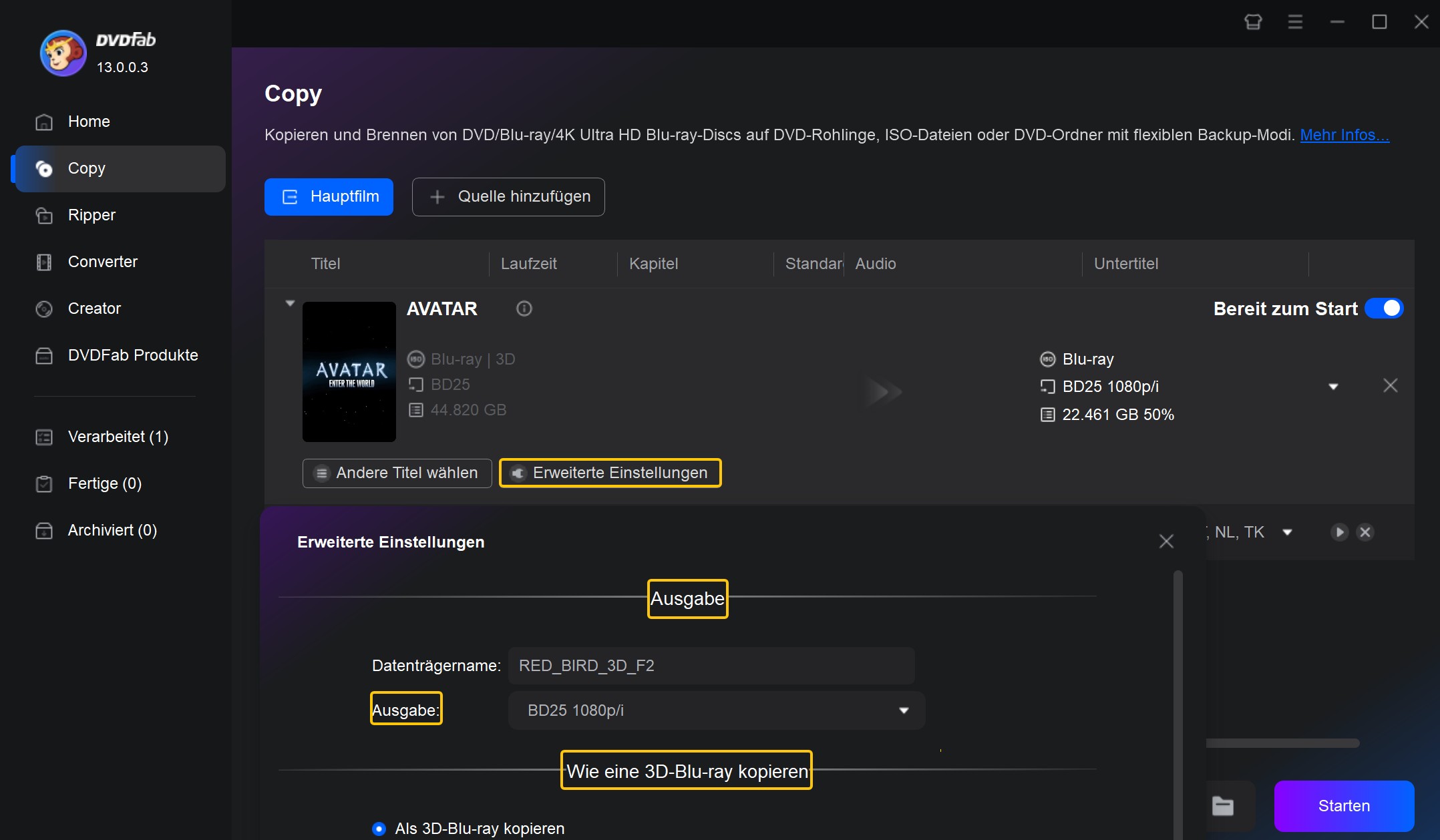
Ich archiviere meine 3D-Filme meist als ISO-Dateien, weil diese das Format originalgetreu bewahren. Die Dateien lassen sich auch auf Netzwerkservern (NAS) speichern und sind sofort abspielbar.
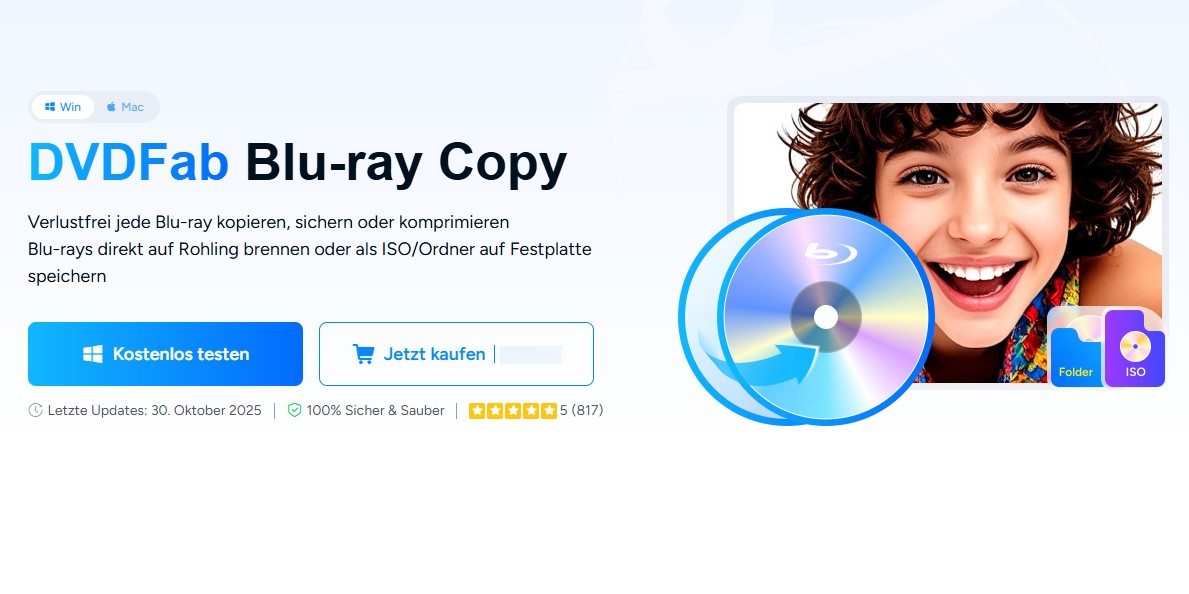
Die Software bietet fünf Kopiermodi:
- Klonen/Brennen für exakte 1:1-Kopien
- Komplett für eine vollständige, aber ggf. komprimierte Version (z. B. auf BD-25)
- Hauptfilm für platzsparende Sicherungen ohne Menüs
- Anpassen oder Verbinden für eigene Zusammenstellungen
Die GPU-Beschleunigung über NVIDIA CUDA oder Intel Quick Sync ist kein Marketingtrick – sie spart tatsächlich Zeit. Ein kompletter 3D-Film ist in etwa 30 bis 50 Minuten gesichert, je nach Länge und Kompression.
Das hängt vom Ziel ab. Wer ein Heimkino mit 3D-tauglichem Player besitzt, sollte MVC Passthrough nutzen. Das liefert das authentischste Ergebnis und volle 1080p-Auflösung pro Auge. Wer seine Filme auf Fernsehern oder Tablets abspielt, fährt mit SBS/TAB + HEVC besser. Die Dateien sind kleiner und universell abspielbar.
Wichtig ist nur: nicht verwechseln.
Eine MVC-Datei auf einem Gerät, das kein MVC versteht, sieht immer zweidimensional aus.
Weitere Alternativen für das 3D Blu-ray Rippen
Auch wenn DVDFab für viele derzeit die stabilste Lösung ist, gibt es noch einige andere Programme, die beim 3D Blu-ray Rippen oder Kopieren eine Rolle spielen. Ich habe mir die gängigsten Tools in den letzten Monaten noch einmal angesehen – manche davon funktionieren gut, andere sind mittlerweile nur noch bedingt nutzbar.
AnyDVD HD
AnyDVD HD war jahrelang so etwas wie der Klassiker unter den Blu-ray-Tools. Es lief im Hintergrund, entfernte Kopierschutzmechanismen und war dabei angenehm unauffällig. Seit Mitte 2024 hat sich das jedoch geändert: Die Website des Entwicklers RedFox Inc. ist plötzlich offline gegangen, und seither gibt es keine offiziellen Updates mehr. Alte Versionen laufen zwar weiterhin, doch es ist unklar, wie lange sie noch mit aktuellen Kopierschutz-Systemen wie AACS 2.0 oder Cinavia zurechtkommen. Wer nur alte Discs sichern will, kann AnyDVD HD also noch verwenden – für neue 3D-Filme ist das Risiko inzwischen groß, dass der Kopiervorgang einfach abbricht.
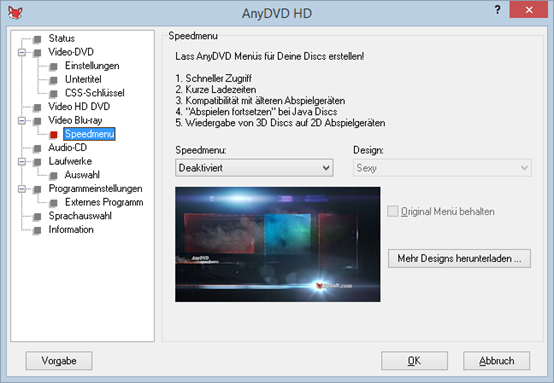
VideoByte BD-DVD Ripper
VideoByte BD-DVD Ripper (ehemals VideoSolo BD-DVD Ripper) wird weiterhin weiterentwickelt – die letzte Version kam im Oktober 2025 heraus. Das merkt man auch: Die Oberfläche ist modern, stabil, und die Geschwindigkeit stimmt. Diese Blu-ray Software ist in der Lage alle gewünschten Audiospuren und Untertitel der Ausgabe beizubehalten und außerdem externe hinzuzufügen. Es gibt einige praktische Einstellungen, mit denen man die Video- und Audioparamater vor dem 3D Blu-ray kopieren anpassen kann. Die Oberfläche ist intuitiv und einfach zu nutzen. Es gibt 4 Ausgabeformate, die 3D-Ausgabeoptionen bieten: MP4, MKV, MOV und AVI. Aus der Ausgabeliste können Sie "3D Rot-Blau" oder "3D Links-Rechts" auswählen. Beim Thema 3D Blu-ray Rippen gibt es jedoch eine Einschränkung: VideoByte BD-DVD Ripper arbeitet nur mit den vereinfachten Formaten Side-by-Side (SBS) oder Top-and-Bottom (TAB). Für Fernseher oder Media Player ist das völlig in Ordnung, aber wer echtes MVC-3D mit voller Tiefenwirkung erhalten will, bekommt hier nur eine angenäherte Variante. Ich nutze es manchmal, wenn ich eine 3D-Disc fürs Tablet konvertieren will – dafür reicht es völlig, mehr aber auch nicht.
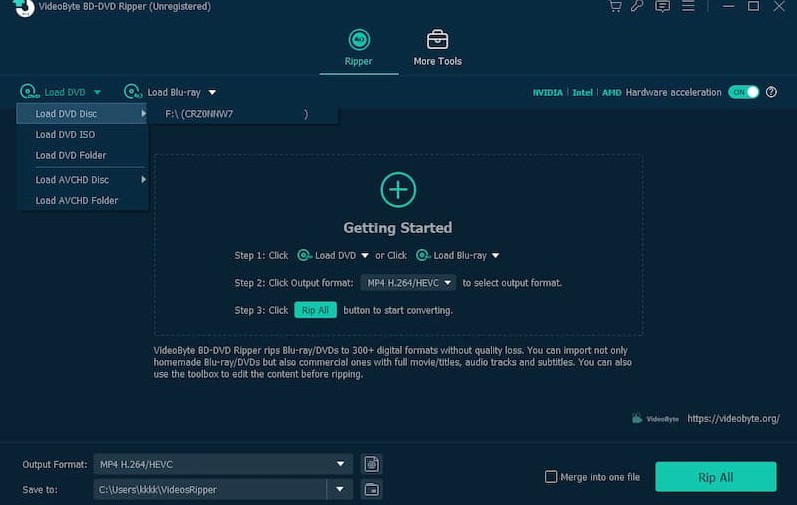
Leawo Blu-ray Copy
Leawo Blu-ray Copy ist eine beliebte Blu-ray Kopiersoftware zum 3D Blu-ray Filme kopieren und sichern. Es kann (3D) Blu-ray-Discs, ISO-Dateien und Ordner ohne Qualitätsverlust kopieren und Inhalte wie Untertitel, Audio, Seitenverhältnis etc. in der Ausgabe beibehalten. Es kann Blu-ray Kopierschutz wie Regionalcodes, AACS, BD+ und mehr entfernen. Leawo Blu-ray Copy bietet 3 Kopiermodi: Ganzer Film, Hauptfilm und benutzerdefinierter Modus.
In meinem Test ließen sich Menü, Kapitel und Tonspuren problemlos sichern. Bei neueren, stark geschützten Blu-rays traten aber gelegentlich Synchronisationsprobleme oder kleinere Artefakte auf. Für einfache Backups oder ältere 3D-Titel absolut brauchbar – für eine langfristige Sammlung oder Archivierung aber etwas zu unkonstant.
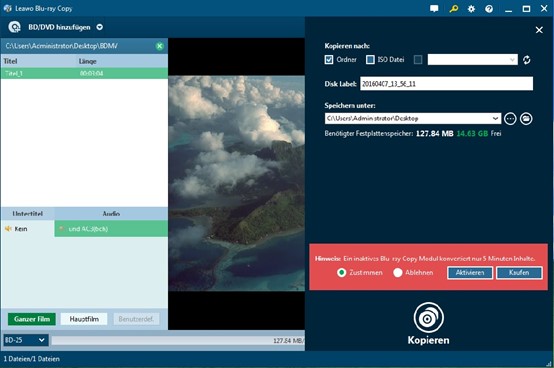
Blu-ray Master Copy Software
Und dann gibt’s noch Blu-ray Master Free Copy. Das Tool ist wirklich leichtgewichtig und für ungeschützte Discs absolut in Ordnung. Aber MVC oder komplexe Kopierschutzsysteme – das ist nicht seine Welt. Die Software kann nur AACS und BD+ Blu-ray Kopierschutz entfernen. Für ältere Filme top, für neue 3D-Produktionen eher zu schlicht.
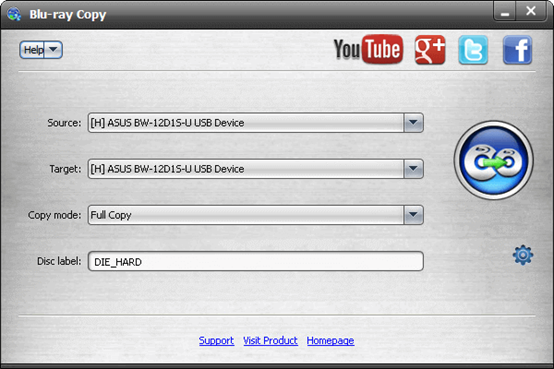
Diese Tools funktionieren alle, nur mit sehr unterschiedlichem Anspruch. Wenn man einfach seine Sammlung halbwegs digital sichern will, reicht fast jedes davon. Aber wenn man wirklich 3D Blu-rays rippen oder kopieren möchte – also mit vollem MVC, Mehrkanalton und stabiler Struktur – landet man zwangsläufig wieder bei DVDFab, da es die einzige Software ist, die die technischen Anforderungen für das Rippen oder Kopieren von 3D Blu-ray wirklich versteht.
Blu-ray vs. 3D-Blu-ray (nur das, was man wissen muss)
Eine normale Blu-ray ist 2D in 1080p. Eine 3D-Blu-ray speichert für jedes Auge ein eigenes Bild und kombiniert das über MVC (Multiview Video Coding). Das ist der Grund, warum manche Tools nur „flaches“ 2D ausspucken: Sie ignorieren MVC oder pressen alles in ein vereinfachtes 3D-Layout. Passthrough erhält die Original-3D-Struktur, SBS/TAB ist das kompatible, platzsparende Pendant – gut, wenn man ohne Spezial-Player auskommen will.

FAQs
Q1. Warum sollte man einen Kopierschutz umgehen?
A1. Das Umgehen eines Kopierschutzes ist ein kontroverses Thema, das verschiedene Standpunkte und Gründe mit sich bringt. Hier sind einige mögliche Gründe, warum manche Menschen versuchen könnten, einen Kopierschutz zu umgehen:
a) Sicherungskopien: Einige Personen möchten möglicherweise Sicherungskopien ihrer gekauften DVDs oder Blu-rays erstellen, um ihre Medien vor Verlust oder Beschädigung zu schützen. Wenn der originale Datenträger verloren geht oder nicht mehr funktioniert, ermöglicht eine Sicherungskopie dennoch den Zugriff auf den Inhalt.
b) Formatwechsel: In einigen Fällen kann es erforderlich sein, den Inhalt eines kopiergeschützten Datenträgers in ein anderes Format zu konvertieren, um ihn auf verschiedenen Geräten oder Plattformen abzuspielen. Der Kopierschutz kann diesen Prozess einschränken.
c) Rechtemanagement: Einige Menschen argumentieren, dass sie das Recht haben sollten, den von ihnen gekauften Inhalt auf verschiedenen Geräten oder Plattformen anzusehen, ohne durch den Kopierschutz eingeschränkt zu werden.
Q2. Ist 3D Blu-ray kopieren illegal?
A2. Das Kopieren von 3D Blu-rays kann rechtliche Einschränkungen haben, da Blu-rays in der Regel durch verschiedene Kopierschutzmechanismen geschützt sind. Die meisten Blu-ray-Filme sind mit dem AACS-Kopierschutz (Advanced Access Content System) versehen, der das illegale Kopieren und die Verbreitung des Inhalts verhindern soll.
In den meisten Ländern ist es illegal, den Kopierschutz einer Blu-ray zu umgehen, es sei denn, es liegen spezifische Ausnahmen oder Genehmigungen des Rechteinhabers vor. Das Kopieren von geschützten Blu-rays ohne entsprechende Erlaubnis kann Urheberrechtsverletzungen darstellen.
Es ist wichtig, die geltenden Urheberrechtsbestimmungen in Ihrer Rechtsprechung zu beachten und die Genehmigung des Rechteinhabers einzuholen, bevor Sie eine Blu-ray kopieren. Es gibt jedoch auch legale Möglichkeiten, Blu-rays zu sichern oder zu konvertieren, wenn Sie über die entsprechenden Rechte oder Werkzeuge verfügen, die vom Rechteinhaber bereitgestellt werden.
Q3. Kann man 3D Blu-ray auf USB Stick kopieren?
A3. Wenn Sie DVD/Blu-ray/UHD kopieren und als ISO-Datei auf USB-Stick übertragen wollen, brauchen Sie neben einem USB-Stick und einem entsprechenden Laufwerk, auch eine gute Kopiersoftware. Wenn Sie mehr Informationen erhalten möchten, können Sie diesen Artikel So können Sie eine DVD/Blu-ray/UHD ISO-Datei auf USB-Stick kopieren lesen.
Fazit
Nach einigen Jahren Erfahrung mit verschiedenen Tools kann ich sagen: 3D-Blu-ray-Rippen ist keine Hexerei, aber es hängt stark von der Software ab, die man verwendet. Kostenlose Programme liefern oft nur halbfertige Ergebnisse – entweder fehlt der 3D-Effekt oder der Ton läuft asynchron. Tests von DVDFab zeigen, dass es die zuverlässigste Wahl ist. Die Software liest die MVC-Struktur korrekt aus, verarbeitet auch komplexe Discs stabil und lässt trotzdem genug Raum für individuelle Anpassungen. Besonders angenehm finde ich, dass sie für Einsteiger klar aufgebaut ist, ohne die technischen Details zu verstecken – man versteht, was sie macht und warum.
Trotzdem: Nicht jede Kopie muss perfekt oder riesig sein. Für Archivzwecke reicht oft eine gute SBS- oder TAB-Datei, solange sie sauber codiert ist. Wer dagegen Wert auf maximale Qualität legt – etwa für Heimkino mit 3D-Beamer – sollte den MVC-Passthrough-Modus wählen und etwas mehr Speicher einplanen. Letztlich geht es beim 3D-Rippen weniger um Technik als um Flexibilität: Ihre Filme liegen sicher, laufen auf jedem Gerät, und Sie müssen keine Discs mehr wechseln.
Möchten Sie im Detail erfahren, wie Sie Schritt für Schritt 3D-Blu-ray mit DVDFab kopieren können? Dann lesen Sie den Artikel Wie kann ich 3D Blu-ray kopieren.